Cómo crear un tipo de publicación personalizada de WordPress 2022
Publicado: 2022-12-01La publicación de WordPress es una parte esencial e inseparable del CMS de WordPress. La publicación de WordPress es un formato para escribir y publicar su contenido en su sitio web. Algunos tipos de publicaciones predeterminadas vienen con la instalación de WordPress, pero es posible que necesite tipos de publicaciones adicionales cuando tenga muchas publicaciones con varias especificaciones distintas.
Este artículo demostrará la forma más fácil y segura de crear un tipo de publicación personalizada de WordPress para el contenido de su sitio web.
¿Qué es un tipo de publicación personalizada de WordPress?
WordPress viene con algunos tipos de publicaciones distintas de forma predeterminada:
- Correo
- Página
- Archivo adjunto
- Revisión
- Menú de navegación
Estos mostrarán su contenido muy bien, pero es posible que deban ser más eficientes cuando su contenido tenga más diversidad.
Ahí es donde radica la necesidad de crear un tipo de publicación personalizada de WordPress. El tipo de publicación personalizada de WordPress es una publicación adicional creada para satisfacer sus requisitos específicos. Puede organizar su contenido de manera más precisa y específica utilizando el tipo de publicación personalizada de WordPress.
En general, el tipo de publicación personalizada de WordPress hace más que solo organizar su contenido. Puede administrar su artículo correctamente utilizando el tipo de publicación predeterminado, pero todos los artículos se colocarán en la sección Publicar. Esto puede dificultar que los usuarios realicen un seguimiento del contenido cuando tiene muchos artículos.
Por otro lado, puede crear una nueva sección para artículos o contenido de una categoría en particular utilizando el tipo de publicación personalizada. Esto no solo le permitirá categorizar el contenido de manera eficiente, sino que también hará que sea cómodo navegar por el contenido y no perderse en él.
¿Cómo crear un tipo de publicación personalizada de WordPress?
Puede seguir dos formas de crear un tipo de publicación personalizada de WordPress en su sitio web. El primero implica realizar cambios en los archivos principales de WordPress, y el segundo método requiere la instalación de un complemento adicional en su sitio web.
Tenga en cuenta que realizar cambios en su archivo principal de WordPress no es seguro para los principiantes porque incluso el más mínimo error puede dañar su sitio web. Dado que este artículo es para usuarios de todos los niveles, utilizaremos un complemento esencial para insertar códigos personalizados en su sitio web.
Cree un tipo de publicación personalizada de WordPress personalizando los archivos principales
Paso 1:
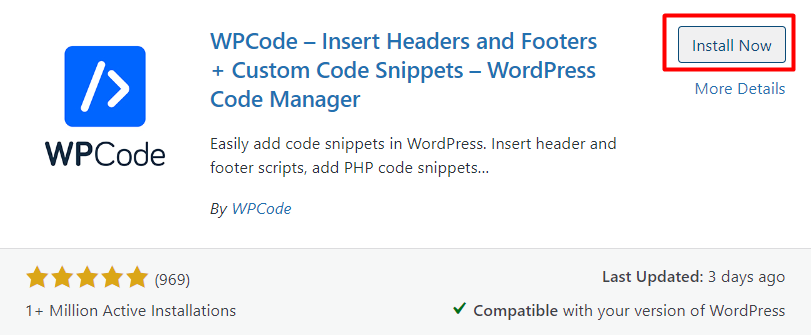
Desde la lista de complementos del tablero de WordPress, vaya a Complementos> Agregar nuevo. Dentro del directorio de complementos de WordPress, busque el complemento WPCode . Haga clic para instalarlo y activarlo. Puede integrar este complemento en cualquier tema ligero de WordPress para hacerlo más rápido. sitio web.
Usaremos este complemento para insertar fragmentos de código en los archivos principales de WordPress, lo que descarta la posibilidad de romper el sitio web si algo sale mal.
Paso 2:
Desde el panel de control de WordPress, coloque el cursor sobre 'Fragmentos de código' y haga clic en 'Agregar fragmento'.
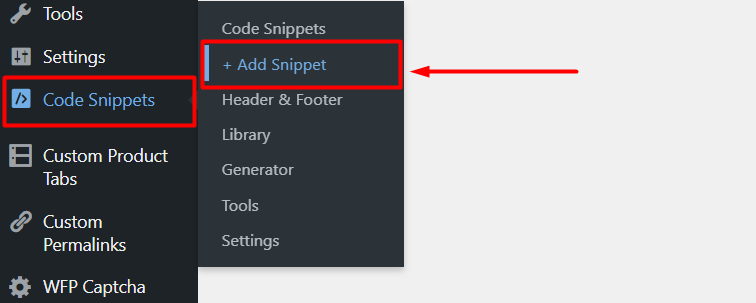
Paso 3:
Será redirigido a la biblioteca de fragmentos de WPCode. Haga clic para elegir 'Agregar su código abreviado personalizado' para crear un nuevo fragmento.
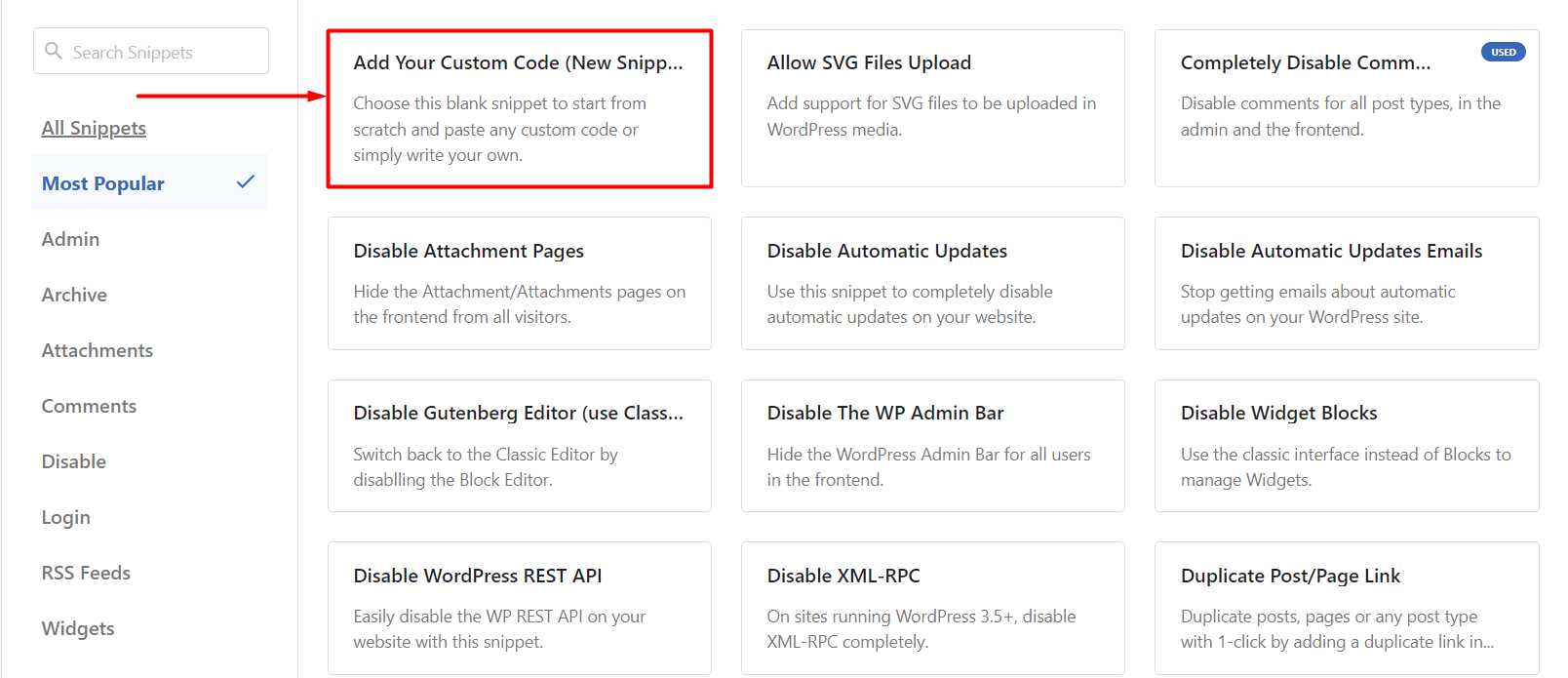
Paso 4:
Ahora pegue el código proporcionado a continuación en el área de vista previa del código y haga clic en "Guardar cambios" para guardar el fragmento de código personalizado. Este proceso es similar a cualquier tema superior gratuito de Elementor WordPress WooCommerce.
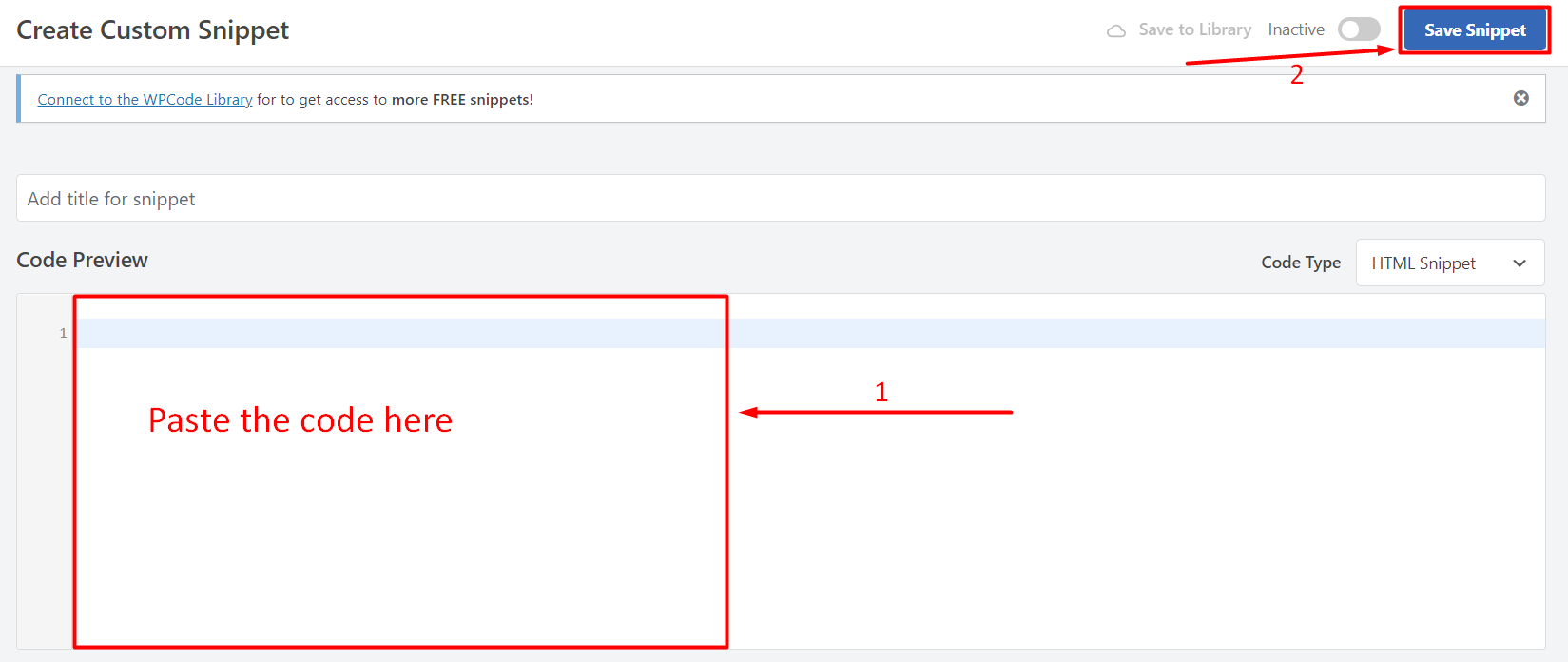
// Función personalizada de post-tipo
función create_posttype() {
register_post_type('películas',
// Opciones de CPT
formación(
'etiquetas' => matriz(
'nombre' => __( 'Películas' ),
'singular_name' => __( 'Película' )
),
'público' => verdadero,
'has_archive' => verdadero,
'reescribir' => array('slug' => 'películas'),
'show_in_rest' => verdadero,
)
);
}
// Conectando nuestra función a la configuración del tema
add_action('init', 'create_posttype');Si tiene la intención de crear un tipo básico de publicación personalizada de WordPress, simplemente reemplace las 'películas' y las 'Películas' en el código con su propio slug y haga clic en 'Actualizar'.
Es posible que necesite aún más opciones para su tipo de publicación personalizada de WordPress. En ese caso, utilice el fragmento de código siguiente en lugar del primero.
Tenga en cuenta que no puede usar los dos fragmentos de código proporcionados aquí, ya que contienen el mismo tipo de publicación y generarán un error en su sitio web. Simplemente use cualquiera de estos dos que más se adapte a sus necesidades.
/*
* Creando una función para crear nuestro CPT
*/
función custom_post_type() {
// Establecer etiquetas de interfaz de usuario para el tipo de publicación personalizada
$etiquetas = matriz(
'name' => _x( 'Películas', 'Nombre general del tipo de publicación', 'twentytwentyone' ),
'singular_name' => _x( 'Movie', 'Post Type Singular Name', 'twentytwentyone' ),
'menu_name' => __( 'Películas', 'veintiuno'),
'parent_item_colon' => __( 'Película principal', 'twentytwentyone' ),
'all_items' => __( 'Todas las películas', 'twentytwentyone' ),
'view_item' => __( 'Ver película', 'twentytwentyone' ),
'add_new_item' => __( 'Agregar nueva película', 'twentytwentyone' ),
'add_new' => __( 'Agregar nuevo', 'veintiuno'),
'edit_item' => __( 'Editar película', 'twentytwentyone' ),
'update_item' => __( 'Actualizar película', 'twentytwentyone' ),
'search_items' => __( 'Buscar película', 'twentytwentyone' ),
'no_encontrado' => __( 'No encontrado', 'veintiuno'),
'not_found_in_trash' => __( 'No encontrado en la Papelera', 'twentytwentyone' ),
);// Establecer otras opciones para el tipo de publicación personalizada$argumentos = matriz(
'etiqueta' => __( 'películas', 'veintiuno'),
'description' => __( 'Noticias y reseñas de películas', 'twentytwentyone' ),
'etiquetas' => $etiquetas,
// Funciones que admite este CPT en Post Editor
'soporta' => array( 'título', 'editor', 'extracto', 'autor', 'miniatura', 'comentarios', 'revisiones', 'campos personalizados', ),
// Puede asociar este CPT con una taxonomía o una taxonomía personalizada.
'taxonomías' => array( 'géneros' ),
/* Un CPT jerárquico es como Páginas y puede tener
* Artículos para padres e hijos. Un CPT no jerárquico
* es como Publicaciones.
*/
'jerárquico' => falso,
'público' => verdadero,
'show_ui' => verdadero,
'show_in_menu' => verdadero,
'show_in_nav_menus' => verdadero,
'show_in_admin_bar' => verdadero,
'posición_menú' => 5,
'can_exportar' => verdadero,
'has_archive' => verdadero,
'exclude_from_search' => falso,
'publicly_queryable' => verdadero,
'capability_type' => 'publicar',
'show_in_rest' => verdadero,
);// Registrando su tipo de publicación personalizada
register_post_type('películas', $argumentos);
}
/* Enlace a la acción 'init' para que la función
* Que contenga nuestro registro de tipo de publicación no es
* ejecutado innecesariamente.
*/add_action('init', 'custom_post_type', 0);Es posible que observe esa sección de código en particular donde establecemos el valor jerárquico en 'Falso'. Si desea que su tipo de publicación personalizada funcione como Página en lugar de Publicación, debe establecer el valor en 'Verdadero'. '

Una vez que esté satisfecho con los cambios requeridos, haga clic en 'Actualizar' y sus tipos de publicaciones personalizadas se configurarán en consecuencia.
Cree un tipo de publicación personalizada de WordPress usando un complemento
Otro método que le mostraremos para crear un tipo de publicación personalizada de WordPress requiere un complemento que hará todo, desde crear tipos de publicación personalizados hasta editarlos y administrar otras configuraciones de publicación.
Paso 1:
Visite el panel de control de WordPress y navegue hasta Complementos> Agregar nuevo . Busque el complemento IU de tipo de publicación personalizada dentro del directorio de complementos de WordPress. Haga clic para instalar y activar el complemento. Este complemento funciona bien con todos los principales temas gratuitos de WooCommerce de WordPress compatibles con SEO.
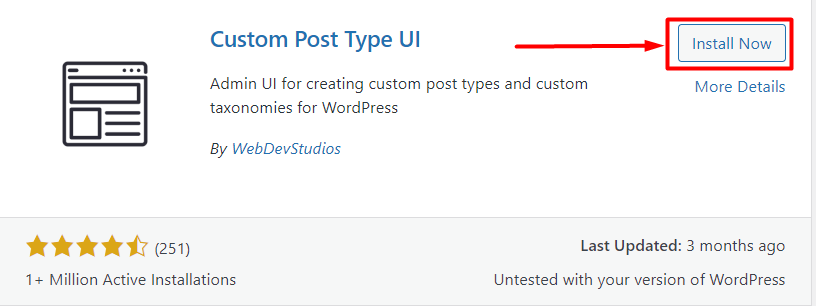
Paso 2:
Desde el panel de control de WordPress, coloque el cursor sobre la interfaz de usuario de CPT y haga clic en 'Agregar/Editar tipos de publicaciones'.
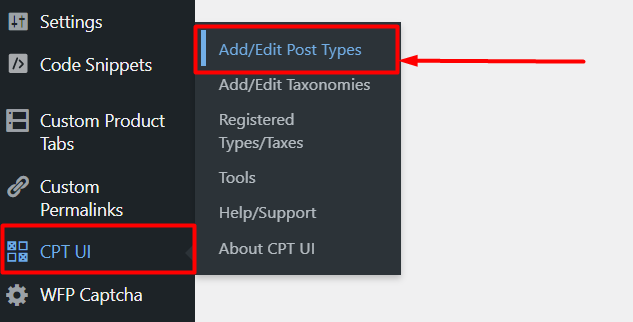
Paso 3:
Se le redirigirá a la página Agregar/Editar tipos de publicaciones . La primera sección que encontrarás allí es para la configuración básica. Todo lo que tiene que hacer es simplemente ingresar el nombre del tipo de publicación personalizada, una etiqueta plural y una etiqueta singular. Estas etiquetas se utilizan para mostrar sus tipos de publicaciones personalizadas en áreas particulares. Después de eso, haga clic en 'Agregar tipo de publicación' y habrá terminado de crear su primer tipo de publicación personalizada.
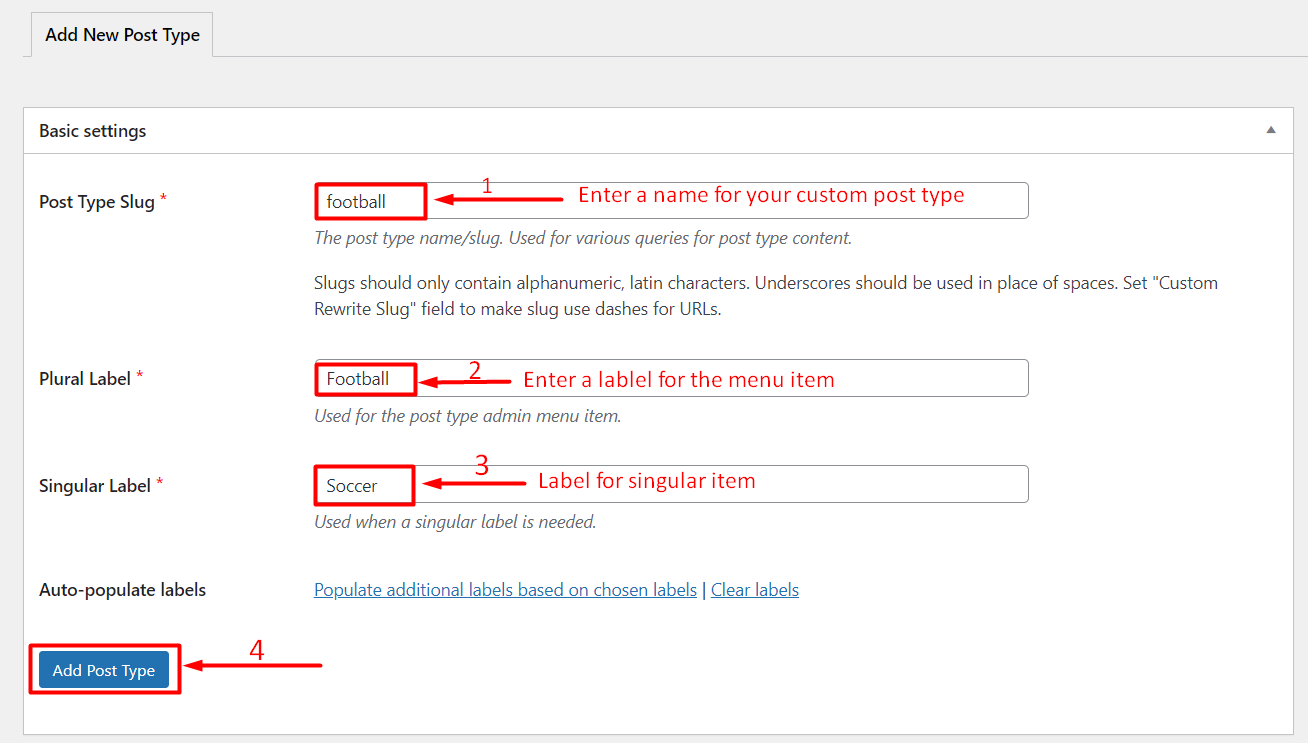
Paso 4:
Desplácese un poco hacia abajo y vea la sección de etiquetas adicionales. Aquí puede agregar y personalizar muchas cosas como la descripción, el nombre del menú, el elemento nuevo, el elemento de vista, etc. Estas configuraciones adicionales son para publicaciones con más diversidad. Si prefiere un tipo de publicación personalizada básica, la primera sección será suficiente para usted.
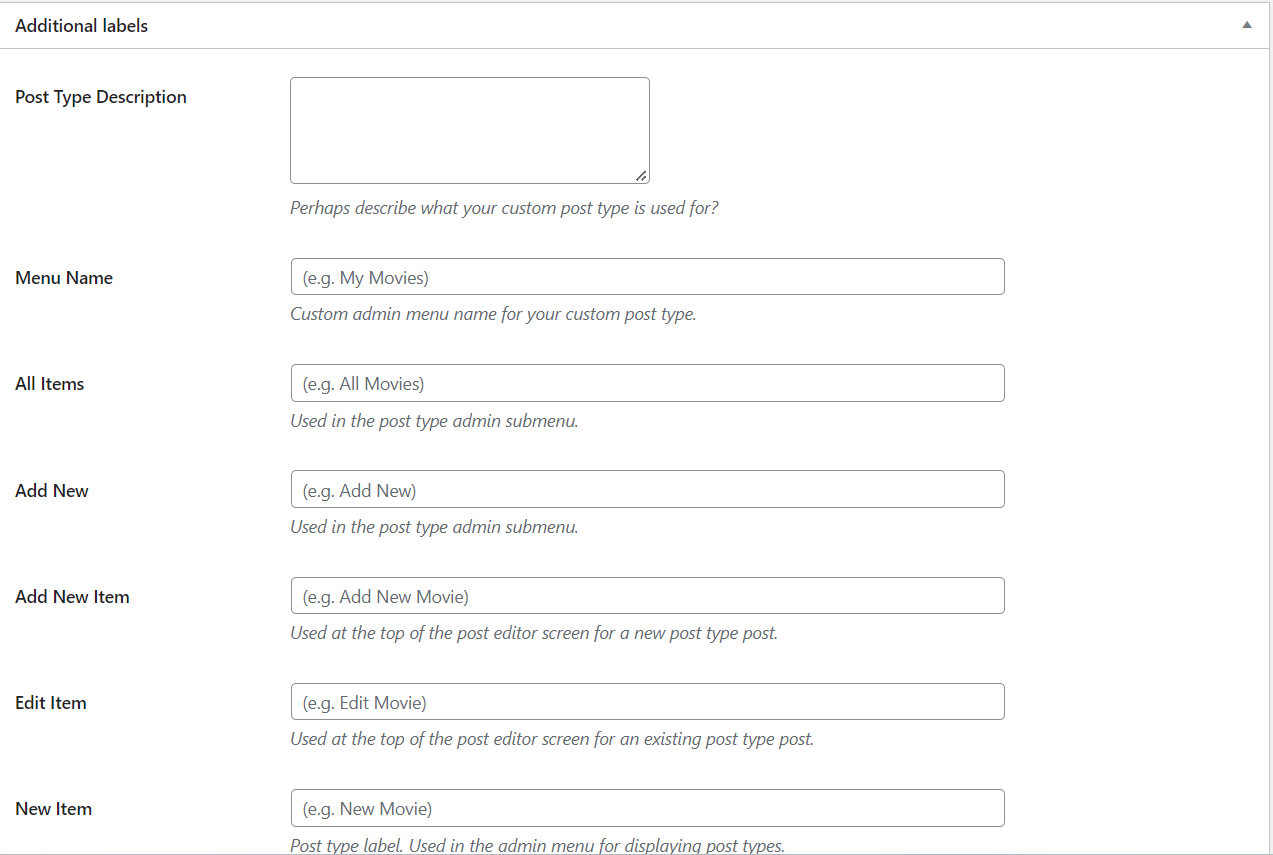
Paso 5:
Después de la sección de etiquetas adicionales viene la sección Configuración. Aquí tendrá todas las funciones que necesita para controlar su tipo de publicación personalizada de WordPress. Simplemente puede establecer estas funciones en Verdadero o Falso según sus necesidades.
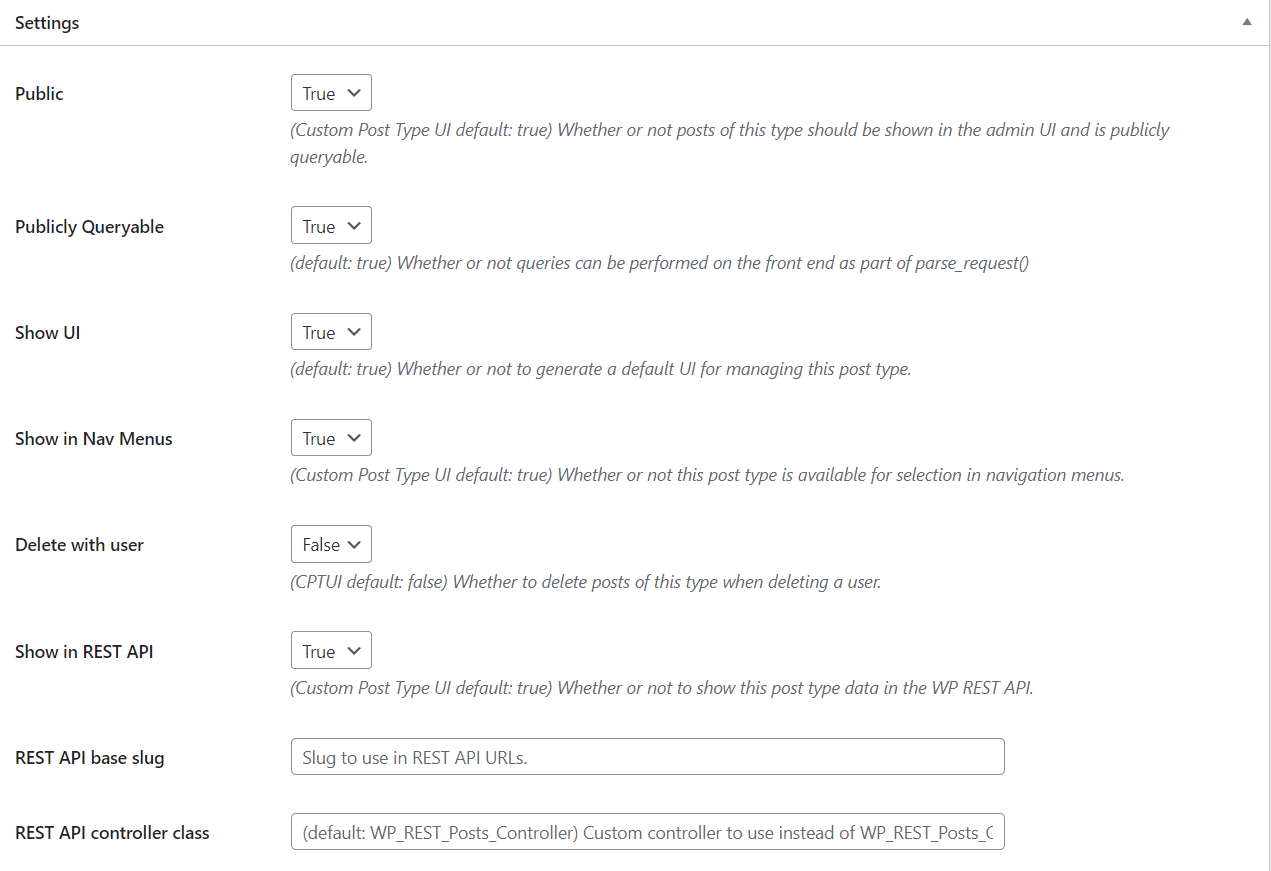
Paso 6:
La siguiente es la sección Soportes, donde puede agregar soporte para varias funciones disponibles a la derecha. Elija las variables que mejor se adapten a sus necesidades. Simplemente puede hacer clic en 'Ninguno' si desea excluir completamente el soporte para su tipo de publicación personalizada.
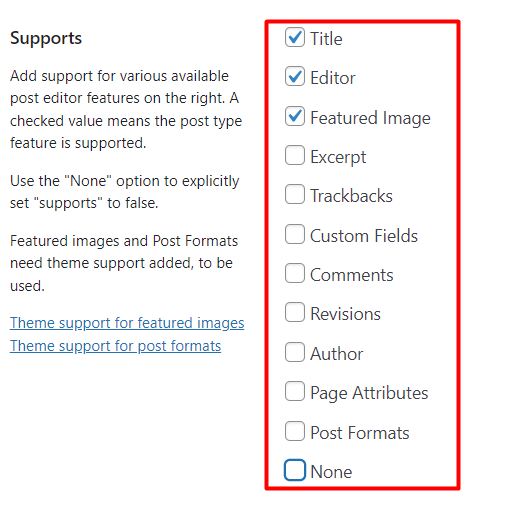
Paso 7:
La última sección es para agregar taxonomías a sus tipos de publicaciones personalizadas. Puede agregar varias taxonomías de su elección, como categorías, etiquetas, etiquetas de productos, etiquetas de cartera, etc. Después de completar toda la personalización que necesita, haga clic en 'Agregar tipos de publicaciones' para completar el proceso.
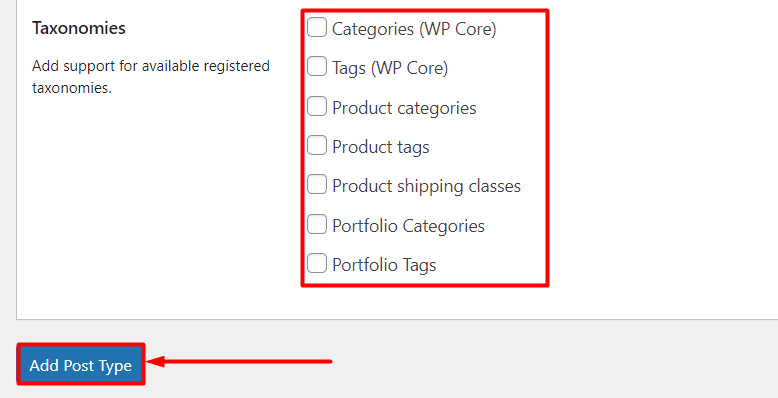
Mostrar tipos de publicaciones personalizadas de WordPress en su sitio web
WordPress CMS está integrado con funciones integradas para mostrar tipos de publicaciones personalizadas en su sitio web. Una vez que haya completado la adición de algunos tipos de publicaciones personalizadas, es hora de mostrarlas en su sitio web de WordPress.
Paso 1:
Visita el panel de WordPress. Vaya a Apariencia>Menús .
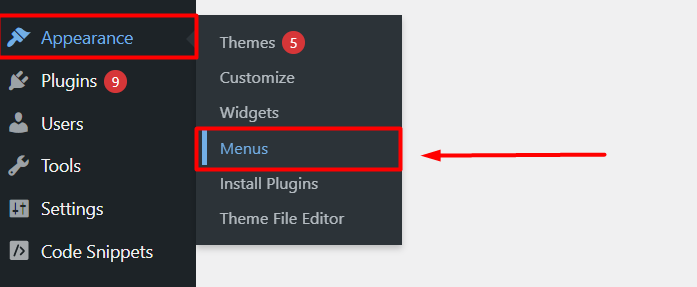
Paso 2:
Si usa un enlace permanente compatible con SEO, simplemente agregue el nombre de su publicación personalizada al final de la URL. Ese será el enlace a su tipo de publicación personalizada.
Por ejemplo, si el nombre de su tipo de publicación personalizada es 'temas', entonces el enlace de su tipo de publicación personalizada será https://example.com/themes .
Si el enlace permanente no es compatible con SEO, el enlace será https://example.com/post_type=themes . Después de eso, haga clic en 'Agregar al menú' y el tipo de publicación personalizada se agregará a su menú de navegación y obtendrá un enlace permanente compatible con SEO
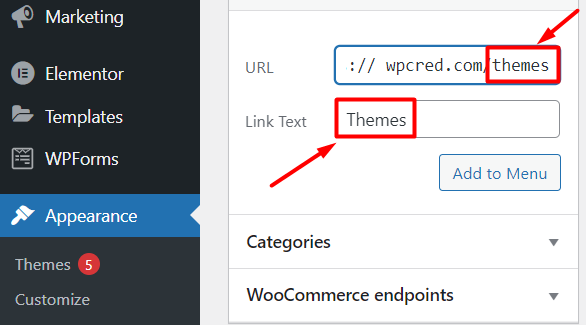
Conclusión
En este artículo, hemos discutido dos formas eficientes de crear tipos de publicaciones personalizadas de WordPress para su sitio web. Ambos métodos son seguros y flexibles para que los principiantes creen tantos tipos de publicaciones personalizadas como necesiten y hagan un uso eficiente de ellos. La creación de tipos de publicaciones personalizadas de WordPress le permite organizar y mostrar su contenido correctamente y facilita a los usuarios realizar un seguimiento del contenido mientras navegan.
Este artículo le será útil para que su sitio web sea más organizado y llamativo para su audiencia. Siéntase libre de leer nuestro artículo sobre la comparación de temas Avada vs Flatsome para obtener información sobre los temas más poderosos de WordPress WooCommerce.
